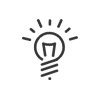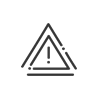Paramétrage des plages des horaires
Chaque plage a une utilité bien spécifique et un mode de mise en œuvre qui lui est propre. Nous allons à présent voir successivement tous les types de plages existants et leurs fonctionnalités. Toutes les plages seront définies en mode Fixe (bornes absolues) pour une meilleure compréhension. Cliquer sur le bouton ![]() pour passer en mode Relatif. Le temps théorique ainsi que les durées des demi-journées sont alors calculés en fonction des périodes de travail.
pour passer en mode Relatif. Le temps théorique ainsi que les durées des demi-journées sont alors calculés en fonction des périodes de travail.
1.Depuis le menu Paramétrage > Horaires et cycles > Horaires, ouvrir la liste des horaires existants.
2.Une fois la plage créée et enregistrée, vous pouvez modifier ses paramètres mais pas le type de plage. En cas d'erreur, il faut supprimer ![]() la plage erronée et la recréer
la plage erronée et la recréer ![]() .
.
|
En règle générale, les plages horaires doivent être placées dans l’ordre chronologique. Cependant les calculs suivent l’ordre des plages, c’est pourquoi il est nécessaire de choisir judicieusement cet ordre de façon à calculer par exemple des heures de nuit avant des arrondis. Pour déplacer une plage horaire, vous devez cliquer dessus puis sur les flèches |
 Absence
Absence
La plage Absence permet de délimiter la durée des absences dans le cas où le salarié ne badge pas le départ ou le retour de son absence. Des Franchises retour d’absence et départ en absence permettent de distinguer les badgeages normaux des badgeages d’absence. On peut fixer un Temps forfaitaire pour cette absence lorsque le salarié ne badge pas du tout, et également un Cumul en jours qui sera appliqué quel que soit le temps d’absence pris. En cas de modulation, il est également possible de définir un temps d’absence qui viendra se substituer au Temps de référence de la modulation lors d’une absence. On doit également sélectionner le Groupe d’absences concerné par la plage, si aucun groupe n’est sélectionné, elle s’appliquera pour tous les motifs pour lesquels on a activé la case à cocher Calcul avec les plages. La case à cocher Jours fériés concernés permet de préciser si la plage s’applique également en cas de jour férié. Exemple 1 : Plage absence de 9:00 à 18:00 Temps forfaitaire de 8:00 Franchise retour +0:30 Franchise départ -0:30 Si le salarié badge un départ en mission le lundi à 16:00, il sera considéré en mission depuis 16:00 jusqu’à 18:00 le lundi. Si le salarié badge un départ en mission le lundi après 17:30, la mission ne sera pas prise en compte le lundi. Si le retour de mission a lieu le mardi à 10:00, il sera considéré en mission de 9:00 à 10:00. Si le salarié badge un retour de mission le mardi avant 9:30, la mission ne sera pas prise en compte. |
 Absence automatique
Absence automatique
Dans cette plage, tout temps non travaillé sera complété automatiquement par une absence. Le motif d’absence n’apparaîtra que si l’absence a été paramétrée comme Badgée sur le terminal lors de sa création et que si le salarié est autorisé aux Absences automatiques. Cette plage est surtout utilisée pour les salariés qui vont, par exemple, apporter le courrier tous les matins. Préciser l’heure de début et de fin de plage ainsi que le motif d’absence qui sera utilisé en cas d’absence dans cette plage. Exemple : Début : 8:00 | Fin : 12:00 | Motif : Mission coursier
|
 Affectation auto sortie
Affectation auto sortie
Cette plage permet aux salariés de ne pas badger leur sortie : le système leur affecte automatiquement un badgeage de sortie à une heure déterminée. Elle peut être utilisée, par exemple, pour éviter une éventuelle attente devant le terminal lorsqu'un grand nombre de salariés terminent leur journée à la même heure. Pour mettre en place ce type de plage, vous devez : 1.Préciser la plage pendant laquelle le salarié aurait fait une entrée. 2.Donner l’heure de sortie automatique si le salarié a réellement badgé en entrée dans cette plage. 3.Préciser avant quelle heure de badgeage il faut annuler la sortie automatique. La sortie automatique sera annulée si le salarié a badgé au moins deux fois dans la plage suivante. Exemple : La plage débute à 6:00 et se termine à 8:00. L’heure de sortie automatique sera 12:00. L’heure limite pour annuler cette sortie sera 12:30. La plage d’annulation, si au moins deux badgeages y ont été effectués, ira de 12:30 à 13:30. Si le salarié badge à 7:00 et qu’il ne badge pas de sortie, le système lui affecte automatiquement une sortie à 12:00. Si le salarié badge à 7:00, que le système lui affecte une sortie à 12:00 mais que le salarié badge à 12:10, alors le système considère que le salarié a badgé sa sortie à 12:10 et lui supprime la sortie automatique de 12:00. Si le salarié badge à 7:00, que le système lui affecte une sortie à 12:00 mais qu’il badge tout de même à 12:40 et revient à 13:10, le système considère que le salarié a badgé sa sortie et lui supprime la sortie automatique de 12:00.
|
 Ajout / Retrait
Ajout / Retrait
Cette plage est utilisée pour retirer ou ajouter des heures à un salarié en fonction de son temps de travail. Si sur cette plage le cumul effectif est compris entre les deux temps définis (supérieur ou égal à et inférieur à), il est possible d'ajouter ou de retirer une Valeur des Compteurs sélectionnés. Il est possible d’ajouter une condition obligeant le salarié à réaliser ce temps Minimum en continu. |
 Arrondi en entrée
Arrondi en entrée
Cette plage permet au système d'arrondir les badgeages. Tout badgeage d'entrée pendant cette plage subit un arrondi. Cet arrondi est effectué par rapport au début de la plage. Exemple 1: Une plage d'arrondi en entrée est placée entre 8:00 et 12:00. L’arrondi est de 15 minutes. La tolérance est de 3 minutes. Si un badgeage en entrée est effectué à 8:17, le cumul de temps démarre à 8:15. Si un badgeage en entrée est effectué à 8:22, le cumul de temps démarre à 8:30. La case à cocher Arrondi par rapport à la sortie précédente permet par exemple de fixer une durée minimale décomptée du cumul pour les pauses cigarette. Exemple 2: Une plage d'arrondi en entrée est placée entre 8:00 et 20:00. L’arrondi est de 5 minutes. La tolérance est de 0 minutes. Si un badgeage en entrée est effectué à 8:05, une sortie à 10:07 et un retour à 10:09, le cumul de temps démarre à 10:12. Si un badgeage en sortie est effectué à 12:01 et un retour à 13:23, le cumul de temps démarre à 13:26.
|
 Arrondi en sortie
Arrondi en sortie
Cette plage permet au système d'arrondir les badgeages. Tout badgeage de sortie pendant cette plage subit un arrondi. Cet arrondi est effectué par rapport à la fin de la plage. Exemple : Une plage d'arrondi en sortie est placée entre 10:00 et 12:00. L’arrondi est de 15 minutes. La tolérance de 3 minutes. Si un badgeage en sortie est effectué à 10:39, le cumul de temps s'arrête à 10:30. Si un badgeage en sortie est effectué à 10:43, le cumul de temps s'arrête à 10:45.
|
 Départ anticipé
Départ anticipé
Cette plage permet de définir à quel moment de la journée, si le salarié badge une sortie, celle-ci est considérée comme un départ anticipé. Il est possible de différencier 2 types de départs anticipés : les départs anticipés mineurs et les départs anticipés graves. Tous les badgeages en sortie faits entre l’heure de début de plage et l’heure limite seront considérés comme des départs anticipés graves, les badgeages en sortie faits entre l’heure limite et l’heure de fin de plage seront considérés comme des départs anticipés mineurs. Exemple : Une plage départ anticipé est placée entre 12:00 et 12:30. Heure avant laquelle le départ anticipé est considéré comme grave 12:20 Le salarié part à 12:26. Une anomalie Départ anticipé mineur d'au moins 0:10 dans la plage (08:00/12:00) est générée Le salarié part à 12:06. Une anomalie Départ anticipé grave : borne de période de travail à 08:36 dans la plage (08:00/13:00) est générée
|
 Filtrage des badgeages intermédiaires
Filtrage des badgeages intermédiaires
Cette plage permet de faire un tri dans les badgeages issus du contrôle d'accès afin de ne considérer que le premier et dernier badgeage d’accès comme étant un badgeage de présence. Typiquement, la plage s'étale de 0:00 à 24:00. Pour visualiser l'ensemble des badgeages par rapport à ceux enregistrés, passez en mode étendu dans l'écran des présences.
|
 Franchise entrée
Franchise entrée
Le cumul de temps commence à la fin de la plage pour un badgeage d'entrée appartenant à une plage de franchise d'entrée. Ainsi, tous les badgeages compris dans cette plage de franchise sont ramenés à la fin de la plage. Dans Kelio, un badgeage Interruption de crédit/débit est une entrée. Cependant, il n’est pas ramené à la fin de la franchise si le badgeage précédent est une entrée (effectuée par exemple avant le début de la franchise). L’indicateur La franchise s’applique aux absences d’heure à heure permet de ne pas compter du temps d’absence et/ou payé et/ou effectif lorsque celle-ci commence dans la plage de franchise. Dans ce cas, la période de l’absence commence à l’heure de fin de la plage de franchise. Si l’heure de fin de l’absence est inférieure à l’heure de fin de la plage de franchise, le cumul d’absence est nul. L'indicateur Neutralisation de cette plage si le salarié utilise la touche O.T.A. permet de ne pas prendre en compte la plage de franchise si le badgeage dans la plage a été effectué avec l'appui sur la touche O.T.A. du terminal (en option). Exemple : Une plage de franchise d'entrée est placée entre 7:00 et 8:00. Si un badgeage est effectué à 7:30, le cumul de temps ne commence qu'à 8:00 (si un badgeage de sortie a lieu ensuite à 7:45, le cumul de temps entre ces deux badgeages sera 0 car l'entrée est considérée à 8:00 : une durée négative est nulle).
|
 Franchise sortie
Franchise sortie
Le cumul de temps se termine au début de la plage pour un badgeage de sortie appartenant à une plage de franchise de sortie. Ainsi, tous les badgeages compris dans cette plage de franchise de sortie sont ramenés au début de la plage. L’indicateur La franchise s’applique aux absences d’heure à heure permet de ne pas compter du temps d’absence et/ou payé et/ou effectif lorsque celle-ci se termine dans la plage de franchise. Dans ce cas, la période de l’absence se termine à l’heure de début de la plage de franchise. Si l’heure de début de l’absence est supérieure à l’heure de début de la plage de franchise, le cumul d’absence est nul. L'indicateur Neutralisation de cette plage si le salarié utilise la touche O.T.A. permet de ne pas prendre en compte la plage de franchise si le badgeage dans la plage a été effectué avec l'appui sur la touche O.T.A. du terminal. Exemple : Une plage de franchise de sortie est placée entre 17:00 et 18:00. Si un badgeage en sortie est effectué à 17:15, le cumul de temps se termine dès 17:00.
|
 HSup conditionnées sur cumul hebdo
HSup conditionnées sur cumul hebdo
Ce type de calcul des heures supplémentaires répond aux spécificités de la législation anglaise du travail. Les deux premières plages définissent les périodes dans lesquelles le salarié peut effectuer des heures supplémentaires. Le système calcule le temps effectué dans ces plages. Les heures comprises entre les conditions Supérieur à et Et inférieur à iront dans le compteur d'heures supplémentaires sélectionné si le cumul hebdomadaire est supérieur au seuil fixé. Exemple : Plage d’heures supplémentaires de 07:00 à 12:00 Cumul effectué entre Début et Fin ET entre 14:00 Et 19:00 Supérieur à 8:00 et inférieur à 10:00 Ira dans le compteur HS25% si le cumul hebdomadaire est supérieur à 40:00 Le salarié travaille 40:24 dans la semaine. Ces heures ont été effectuées entre les heures définies (entre 07:00 et 12:00 et entre 14:00 et 19:00) dans la plage ; il aura 24 minutes dans le compteur HS25%.
|
 HSup dans 2 compteurs
HSup dans 2 compteurs
Ce type de calcul des heures supplémentaires répond aux spécificités de la législation italienne du travail. Les heures faites dans la plage Début - Fin au-delà de la Condition minimum définie iront dans le Compteur n°1. Les heures faites dans la plage Début plage n°2 - Fin de plage n°2 moins les heures prises en compte avec la plage condition 1 iront dans le compteur d'heures supplémentaires Compteur n°2 (même si la condition 1 n’est pas respectée). Exemple : Plage d’heures supplémentaires de 06:00 à 20:00 Condition mini pour avoir droit aux heures supplémentaires du Compteur n°1 (HS25%) est supérieur à 8:00 Les heures entre 14:00 (Début plage n°2) et 20:00 (Fin plage n°2) iront dans le Compteur n°2 (HS50%)
|
 HSup sur tranche horaire journée
HSup sur tranche horaire journée
Ce type de calcul des heures supplémentaires répond aux spécificités de la législation portugaise du travail. Le système calcule le temps effectué dans les deux plages. Il additionne les temps et les heures compris entre le minimum et le maximum, qui sont ensuite crédités au compteur d'heures supplémentaires spécifié. On peut ventiler directement les heures supplémentaires dans différents compteurs en fonction du minimum et du maximum. Exemple : Plage d’heures supplémentaires de 07:00 à 09:00 Cumul effectué entre Début et Fin ET entre 18:00 Et 20:00 Supérieur à 0:00 et inférieur à 04:00 Ira dans le compteur HS25% Le salarié travaille de 8:00 à 12:00 et de 13:00 à 18:30 : il a travaillé 1:30 entre les heures définies (entre 07:00 et 09:00 et entre 18:00 et 20:00) dans la plage, il aura 1:30 dans le compteur HS25%. |
 Heures spéciales
Heures spéciales
Cette plage permet de définir les moments dans la journée pendant lesquels les salariés effectueront des heures spéciales. Celles-ci peuvent être utilisées pour le calcul des heures de nuit par exemple. Si le cumul effectif pendant cette plage est supérieur ou égal à un temps minimum (temps effectué en continu ou non) alors le compteur d'heures spéciales est augmenté du temps effectué dans la plage à concurrence d'un temps maximum. Les compteurs d'heures spéciales sont définis dans le module Paramétrage.
Exemple : Début de la plage = 21:00 et fin de la plage = 5:00+ Temps effectif minimum pour commencer des heures spéciales = 6:00 Temps effectif minimum fait en continu = OUI Maximum de temps crédité en heures spéciales = 9:00 Compteur d'heures spéciales = Heures de nuit Les salariés travaillant au minimum en continu 6:00 entre 21:00 et 5:00 le lendemain, cumulent ces heures dans le compteur Heures de nuit. Le paramètre Prendre en compte le temps effectué permet de prendre en compte les heures réalisées certains jours de le semaine uniquement. La case à cocher Les jours fériés permet de prendre en compte les heures réalisées les jours fériés uniquement alors que Exclure les jours fériés ne prendra en compte les heures que si elles ont été faites un jour non férié. Si la case Prendre en comte le cumul férié est cochée, alors en cas de jour férié, le calcul prendra en compte le cumul férié en plus du cumul effectif. Si la case Calculer en jour physique est cochée, le calcul se fait entre 0:00 et 23:59, suivant le paramétrage mis en place dans le calendrier des jours fériés.
Il existe deux modes de calcul des heures spéciales en cas d'absence : •Avec les plages d'absences : Le calcul se fait selon l’ordre des plages d'heures spéciales et des plages d’absence. •En fonction du motif d'absence : Le temps d’absence sera pris en compte pour le calcul de l'heure spéciale si le motif de l’absence fait partie du groupe d’absences concerné. •Déduire les pauses des heures spéciales en cas d'absence : On coche cette case quand on souhaite qu'en cas d’absence, les heures spéciales ne tiennent pas compte des plages de pause. La déduction des pauses des heures spéciales en cas d'absence est réalisée si l'absence inclut la plage d'heures spéciales qui inclut la plage de pause. Cette case fonctionne avec la plage de pause uniquement (pause non payée, non effective). Si plusieurs plages de pauses sont présentes et sont à déduire, c'est la somme des temps de pause des différentes plages de pauses qui est déduite des heures spéciales. Dans les autres cas, la déduction ne se fait pas.
Exemple : Début de la plage = 21:00 et fin de la plage = 5:00+ Compteur d'heures spéciales = Heures de nuit Calcul en fonction du motif d'absence = Groupe d'absence contenant le motif d'absence Mission Les salariés badgeant une mission entre 21:00 et 5:00 le lendemain, cumulent ces heures dans le compteur Heures de nuit. Il existe trois modes de calcul des heures spéciales en cas de télétravail:
|
 Heures standards
Heures standards
Cette plage permet de générer une anomalie Borne de travail à ... en dehors d'une plage heures standards lorsqu’un badgeage survient en dehors de cette plage. Exemple : L'horaire journalier comporte deux plages d'heures standards : 8:00 - 12:00 et 13:00 - 18:00. Un badgeage à 7:00 déclenche une anomalie Borne de travail à ...en dehors d'une plage heures standards. Un badgeage à 9:00 ne déclenche pas d'anomalie.
|
 Heures supplémentaires
Heures supplémentaires
Cette plage permet de calculer des heures supplémentaires non pas sur un cumul hebdomadaire mais sur un cumul journalier. Il est possible d’avoir plusieurs plages d’heures supplémentaires pour gérer plusieurs compteurs suivant les différentes limites de la journée. Pour mettre en place ce type de plage, vous devez : 1.Renseigner l’Heure de début et de fin de plage. 2.Préciser quelles sont les limites minimum et maximum dans cette plage pour avoir des heures supplémentaires. 3.Sélectionner le compteur crédité par ces heures. La fréquence de calcul du compteur doit être journalière dans l’écran de paramétrage des compteurs d’heures supplémentaires. 4.Préciser quelle est la limite minimale d’heures effectuées pour avoir droit à ces heures supplémentaires, dans la plage Entre ... et ... . 5.Activer la case à cocher O.T.A. si cette plage ne doit être prise en compte que si le salarié a badgé au moins une fois en O.T.A. dans sa journée. Exemple : Plage d’heures supplémentaires de 00:00 à 24:00 Cumul payé supérieur à 7:00 et inférieur à 9:00 Ira dans le compteur HS25% si ce cumul est supérieur à 7:00 entre 08:00 et 17:00. Le salarié travaille de 8:00 à 12:00 et de 13:00 à 18:00 : il a travaillé plus de 7:00 entre 08:00 et 17:00, il aura 2 heures dans le compteur HS25%. Le salarié travaille de 12:00 à 21:00 : il a bien travaillé plus de 7:00 dans sa journée mais pas dans la plage définie, il n’aura pas d’heures supplémentaires. |
 Pause
Pause
Cette plage permet de gérer une pause prise dans le temps de travail, mais non payée et non effective, par exemple la pause déjeuner. La mise en place de ce type de plage se déroule comme suit : 1.Renseigner l’Heure de début et de fin de plage. 2.Imposer si besoin une durée minimale de pause à prendre par le salarié. En-dessous de cette durée, le système générera une anomalie. 3.Préciser les conditions pour avoir droit à cette pause : temps minimum travaillé Entre les bornes paramétrées, préciser si ce temps doit être effectué En continu ou non. 4.Indiquer la Durée minimale. Les salariés ayant pris moins de pause entre les heures de début et de fin de la plage se verront déduire ce temps au total. 5.Préciser le Temps à déduire aux salariés qui n’ont pas pris cette pause. Les salariés n’ayant pas pris (ou pas badgé) cette pause entre les heures de début et de fin de la plage se verront déduire un temps forfaitaire. 6.Préciser éventuellement une durée à déduire pour les salariés en Absence badgée (mission par exemple) durant cette plage. Les salariés en mission se verront déduire un temps différent. 7.Préciser si cette Pause doit être prise en continu. 8.Activer la case à cocher Pause prise entre la première entrée et la dernière sortie si le salarié n’est pas autorisé à commencer ou à terminer sa journée de travail par cette pause. 9.Préciser si le temps de pause doit être déduit a.Au prorata b.En priorité sur temps d'absence ou heures spéciales - Le temps à déduire sera ôté en priorité sur les temps en absence ainsi que sur les cumuls d’heures spéciales effectués pendant la plage de pause c.Non en priorité sur temps d'absence ou heures spéciales - Le temps à déduire sera ôté en priorité sur les autres temps et les cumuls non en heures spéciales effectués pendant la plage de pause d.Sur la dernière période de pause prise - Le temps de pause à déduire sur la plage de pause est ôté sur la période de pause prise ou sur la dernière période de pause prise dans l’ordre chronologique 10.Il est également possible de générer une Anomalie si la durée de la pause est Inférieure à un minimum ou Supérieure à un maximum. 11.La Gestion des anomalies peut cependant être neutralisée pour le prévisionnel de façon à ne pas surcharger les résultats. 12. Indiquer si le Détail des résultats de pauses non payées doit être visualisable dans l’écran des badgeages et les éditions. 13. Cliquer sur le bouton Enregistrer. Exemple 1 : Une plage Pause est placée de 12:00 à 14:00 Durée minimale : 1:00 Temps à déduire aux salariés qui n’ont pas pris cette pause : 1:30 Case à cocher Pause prise en continu activée Déduction : Au prorata Anomalie si la durée de la pause supérieure à 1:30 Un salarié ne badge pas sa pause : l'absence de pause est une anomalie (Pause non prise déduction forfaitaire réalisée de 1:30). Un salarié est sorti à 12:00 et est entré à 13:45. Son temps de pause est de 1:45 et une anomalie Durée de pause prise trop longue est générée (déduction de 1:45).
Exemple 2 : Une plage Pause est placée de 8:00 à 17:00 Durée minimale : 1:00 Temps à déduire aux salariés qui n’ont pas pris cette pause : 1:00 Case à cocher Pause prise en continu désactivée Déduction : Sur dernière période de pause prise Heures spéciales Matin de 8:00 à 12:30 Heures spéciales Après-midi de 12:30 à 17:00 Sur une journée de 8:00 à 17:00, un salarié est sorti entre 10:00 et 10:20 le matin et entre 15:00 à 15:20 l’après-midi. Son temps de pause est de 40 minutes. Comme il a pris deux pauses, on déduit le temps de pause manquant (20 minutes) sur les heures spéciales autour de la dernière pause prise (ici heures spéciales Après-midi). Cela lui fait un cumul de 4:10 d’heures spéciales Matin et de 3:50 heures spéciales Après-midi. |
 Pause payée effective
Pause payée effective
Avec cette plage, au cours de leur journée de travail, les salariés sont autorisés à faire une pause badgée dont la durée entre dans le cumul d'heures payées et le cumul d'heures effectives. Pour mettre en place ce type de plage, vous devez : 1.Préciser la plage dans laquelle doit être prise la pause. 2.Préciser les conditions pour avoir droit à cette pause : temps minimum travaillé Entre les bornes paramétrées, préciser si ce temps doit être effectué En continu ou non. 3.Préciser combien de temps va durer cette pause au maximum et si elle doit être prise En continu ou non. 4.Activer la case à cocher Pause prise entre la première entrée et la dernière sortie si le salarié n’est pas autorisé à commencer ou à terminer sa journée de travail par cette pause. 5.Préciser si la Durée de pause doit être créditée au solde “réalisé de modulation”. 6.Préciser si la durée de pause doit être prise en compte pour le calcul des heures supplémentaires exonérées. 7.Il est également possible de générer une Anomalie si la durée de la pause est Inférieure à un minimum ou Supérieure à un maximum. 8.La Gestion des anomalies peut cependant être neutralisée pour le prévisionnel de façon à ne pas surcharger les résultats. 9. Indiquer si le Détail des résultats de pauses payées doit être visualisable dans l’écran des badgeages et les éditions. 10. Cliquer sur le bouton Enregistrer. Exemple : Une plage Pause est placée de 12:00 à 14:00 Durée minimale : 0:30 Case à cocher Pause prise en continu activée Case à cocher Pause prise entre première entrée et dernière sortie activée Anomalie si la durée de la pause supérieure à 0:30 Droit à la pause si le temps travaillé entre 8:00 et 18:00 est au minimum de 6:00 Si le salarié travaille de 8:00 à 12:00 et de 12:25 à 16:00, son cumul effectif sera de 8:00. Si le salarié travaille de 8:00 à 12:00 et de 12:35 à 16:00, son cumul effectif sera de 7:55 et une anomalie Durée de pause prise trop longue est générée (déduction de 0:05) sera générée. Si le salarié travaille de 8:00 à 10:00 et de 10:25 à 16:00, son cumul effectif sera de 7:35 car la pause se trouve en dehors de la plage définie. |
 Pause payée non effective
Pause payée non effective
Avec cette plage, au cours d’une journée de travail, les salariés sont autorisés à faire une pause badgée entrant dans le cumul d'heures payées mais pas d'heures effectives. Pour mettre en place ce type de plage, vous devez : 1.Préciser la plage dans laquelle doit être prise la pause. 2.Préciser les conditions pour avoir droit à cette pause : temps minimum travaillé Entre les bornes paramétrées, préciser si ce temps doit être effectué En continu ou non. 3.Préciser combien de temps va durer cette pause au maximum et si elle doit être prise En continu ou non. 4.Activer la case à cocher Pause prise entre la première entrée et la dernière sortie si le salarié n’est pas autorisé à commencer ou à terminer sa journée de travail par cette pause. 5.Activer la case à cocher Déduire du cumul effectif la durée maximale de pause si elle n’est pas prise si le temps de pause alloué au salarié doit être entièrement déduit du cumul effectif. 6.Préciser si la Durée de pause doit être créditée au solde “réalisé de modulation”. 7.Préciser si la durée de pause doit être prise en compte pour le calcul des heures supplémentaires exonérées. 8.Il est également possible de générer une Anomalie si la durée de la pause est Inférieure à un minimum ou Supérieure à un maximum. 9.La Gestion des anomalies peut cependant être neutralisée pour le prévisionnel de façon à ne pas surcharger les résultats. 10. Indiquer si le Détail des résultats de pauses payées doit être visualisable dans l’écran des badgeages et les éditions. 11. Cliquer sur le bouton Enregistrer. Exemple : Une plage Pause est placée de 12:00 à 14:00 Durée minimale : 0:30 Case à cocher Déduire du cumul effectif la durée maximale de pause si elle n’est pas prise activée Case à cocher Pause prise entre première entrée et dernière sortie activée Droit à la pause si le temps travaillé entre 8:00 et 18:00 est au minimum de 6:00 Si le salarié travaille de 8:00 à 12:00 et de 12:25 à 16:00, son cumul effectif sera de 7:30, le payé de 8:00. Temps de pause pris: 0:25, Temps de pause déduit de l'effectif 0:05. Si salarié ne badge pas sa pause, la durée maximale sera déduite de l'effectif (0:30). |
 Pause payée à durée conditionnée
Pause payée à durée conditionnée
Cette plage conditionne, en fonction du temps travaillé dans la journée, l'attribution d'un temps de pause au salarié. Le temps de travail est compté par unité de temps. Si le salarié a effectué un temps minimum, il aura droit à une pause dont la durée est définie en fonction du temps de travail. Si ce même salarié a acquis plusieurs fois la pause, sa durée de pause par unité de temps évolue. Pour ce type de pause, il est possible de définir un Arrondi et une Tolérance. L'arrondi permet d'attribuer des temps de pause "standards" (10 minutes, 1/4 d'heure, ...), la tolérance permet de ne pas trop pénaliser le salarié. Exemple de valeurs courantes : arrondi de 5 minutes avec une tolérance de 3 minutes. Déduire du cumul effectif la durée maximum de la pause si elle n'est pas prise enlève automatiquement la totalité du temps pris du cumul effectif de la journée. Il est possible d’imposer de prendre la Pause en continu. De même, si la case à cocher Pause prise entre la première entrée et la dernière sortie est activée, le salarié n’est pas autorisé à commencer ou à terminer sa journée de travail par cette pause. La durée de pause peut être créditée au solde “réalisé de modulation”. Elle peut entrer dans le calcul des heures supplémentaires exonérées. Il est également possible de générer une anomalie si la durée de la pause est inférieure à un minimum ou supérieure à un maximum. La Gestion des anomalies pour les résultats prévisionnels peut cependant être neutralisée pour le prévisionnel de façon à ne pas surcharger les résultats. Indiquez si le Détail des résultats doit être visualisable dans l’écran des badgeages et les éditions. Exemple : Début de plage = 00:00, fin de plage = 24:00 Si temps travaillé est au minimum de 5:00 Alors Pause(1) de 5 minutes pour chaque 1:00 travaillée Si on a acquis : 8 fois la pause(1), alors pause de 10 minutes par unité de temps Arrondi = 1, Tolérance = 0 Le salarié travaille de 8:00 à 18:00. À 13:00, il a droit à une pause de 5 minutes multipliées par 5 unités de temps (de 8:00 à 13:00) soit 25 minutes. À 16:00, il a acquis 8 fois la pause (8 unités de temps de 8:00 à 16:00), il a donc désormais droit à 10 minutes de pause par heure faite. À la fin de la journée, il a travaillé 10:00, il a donc droit à 10 fois 10 unités de temps, soit 10 fois 10 minutes de pause, soit 100 minutes de pause.
|
 Pause à durée conditionnée
Pause à durée conditionnée
On accorde, grâce à cette plage, un droit à une pause (non payée) dont la durée varie suivant le temps travaillé dans la plage. 1.Préciser la plage dans laquelle doit être prise la pause. 2.Renseigner quel doit être le temps travaillé minimum par le salarié dans cette plage. 3.Préciser combien de temps va durer cette pause au maximum et si elle doit être prise En continu ou non. 4.Activer la case à cocher Pause prise entre la première entrée et la dernière sortie si le salarié n’est pas autorisé à commencer ou à terminer sa journée de travail par cette pause. 5.Il est également possible de générer une Anomalie si la durée de la pause est Inférieure à un minimum ou Supérieure à un maximum. 6.La Gestion des anomalies peut cependant être neutralisée pour le prévisionnel de façon à ne pas surcharger les résultats. 7.Indiquer si le Détail des résultats de pauses non payées doit être visualisable dans l’écran des présences et les éditions. 8.Cliquer sur le bouton Enregistrer. Exemple :
|
 Plage fixe
Plage fixe
Une plage fixe est une plage pendant laquelle les salariés doivent être présents. Tout badgeage pendant cette plage créera une anomalie. Tous les salariés concernés par cet horaire journalier devront donc badger avant cette plage en entrée et après cette plage en sortie (sauf si une absence est enregistrée). Il est également possible de faire apparaître une anomalie en cas d'absence totale pendant cette plage. Exemple : Une plage fixe est placée de 9:00 à 12:00. La génération d'anomalie est activée. Un salarié doit être présent durant cette plage sauf s'il a une fiche d'absences, sinon le système génère une anomalie Absence non justifiée entre 09:00 et 12:00 (pas de cumul en plage fixe). De même, si un salarié badge pendant cette plage, le système génère une anomalie (Borne de période de travail à ... pendant une plage fixe). |
 Plage libre
Plage libre
Cette plage est utilisée pour permettre au salarié de badger son heure d'embauche et son heure de départ. Cette plage permet une visualisation de la journée de travail, pour les horaires libres, entre les plages libres et les plages fixes. Cette plage n'entre dans aucun calcul. En effet, un badgeage dans cette plage ne génère aucun traitement. Exemple : Une plage fixe est placée entre 9:00 et 12:00. Une plage libre est placée juste avant, de 7:00 à 9:00. Si un badgeage en entrée est effectué à 8:30, le système l'enregistre normalement. De cette manière, le personnel peut arriver entre 7:00 et 9:00 (plage libre) mais doit être présent à partir de 9:00 (plage fixe). |
 Prime
Prime
Cette plage permet de calculer des primes qui peuvent être octroyées à un salarié en fonction de son temps de travail. Si le cumul effectif pendant cette plage est supérieur ou égal à un temps minimum (temps effectué en continu ou non) alors le compteur de prime est augmenté d'une valeur. Cette valeur à créditer est un nombre décimal. Exemple : Une plage de prime "Présence exceptionnelle" est placée de 00:00 à 24:00 sur les jours fériés Temps effectif supérieur à 2:00 en continu Valeur à créditer en prime : 1 Un salarié est venu travailler un jour férié pendant 5 heures. Le temps effectué pendant la plage de prime est supérieur à 2:00, donc on ajoute 1 dans le compteur de prime "Présence exceptionnelle". Le paramètre Prendre en compte le temps effectué permet de prendre en compte les heures réalisées certains jours de le semaine uniquement. La case à cocher Les jours fériés permet de prendre en compte les heures réalisées les jours fériés uniquement alors que Exclure les jours fériés ne prendra en compte les heures que si elles ont été faites un jour non férié. Si la case Prendre en comte le cumul férié est cochée, alors en cas de jour férié, le calcul prendra en compte le cumul férié en plus du cumul effectif. Si la case Calculer en jour physique est cochée, le calcul se fait entre 0:00 et 23:59, suivant le paramétrage mis en place dans le calendrier des jours fériés.
Il existe deux modes de calcul des primes en cas d'absence :
Exemple : Une plage de prime "Ticket restaurant" est placée de 00:00 à 24:00 Temps effectif supérieur à 2:00 en continu Valeur à créditer en prime : 1 Calcul en fonction du motif d'absence = Groupe d'absence contenant le motif d'absence Mission Un salarié était en mission toute la journée. Le temps effectué pendant la plage de prime est supérieur à 2:00, donc on ajoute 1 dans le compteur de prime "Ticket restaurant". Il existe trois modes de calcul des primes en cas de télétravail:
|
 Pénalité
Pénalité
Cette plage permet de faire démarrer le cumul du salarié à son heure de pointage plus une durée déterminée si c’est un pointage en entrée ou moins une durée si c’est un pointage en sortie. L’utilisation de cette plage peut nécessiter un accord avec les salariés. Pour mettre en place ce type de plage, vous devez : 1.Renseigner dans quelle plage la pénalité doit agir. 2.Préciser quelle est la durée de cette pénalité. 3.Préciser si cette pénalité concerne les pointages en entrée ou en sortie. Exemple : Une plage Pénalité de 8:00 à 10:00, d’une durée de 20 minutes sur les pointages en entrée. Le salarié rentre à 7:59, on prend en compte 7:59 ; le salarié rentre à 8:03, on prend en compte 8:23; le salarié rentre à 8:12, on prend en compte 8:32, … |
 Retard
Retard
Cette plage permet de définir à quel moment de la journée, si le salarié badge une entrée, celle-ci est considérée comme un retard. Il est possible de différencier deux types de retard : le retard mineur et le retard grave. Tous les badgeages en entrée faits entre l’heure de début de plage et l’heure limite seront considérés comme des retards mineurs, les badgeages en entrée faits entre l’heure limite et l’heure de fin de plage seront considérés comme des retards graves. Grâce à cette plage, le système peut vous signaler au bout d'un certain temps qu'une personne n'est toujours pas arrivée. Pour ceci, la case Alerte si trop de retard doit être cochée et le Temps maximum d'attente avant alerte être renseigné. Si le salarié est considéré comme absent (s’il n’y a aucun badgeage ou que le dernier badgeage est un badgeage de sortie), le système génère une anomalie et les éventuels messages (e-mails, SMS) associés sont envoyés aux destinataires qui surveillent cette anomalie. Exemple : Une plage Retard est placée entre 8:00 et 12:00. Case Alerte si trop de retard cochée Temps max avant alerte 0:10 Heure à partir laquelle le retard est considéré comme grave 8:10 Le salarié arrive à 8:06. Une anomalie Retard d'au moins 0:10 dans la plage (08:00/12:00) est générée - retard mineur. Le salarié arrive à 8:36. Une anomalie Retard grave : Borne de période de travail à 08:36 dans la plage (08:00/13:00) est générée - retard grave.
|
 Règle de calcul
Règle de calcul
La règle de calcul sera prise en compte entre l’heure de début et l’heure de fin saisies. Vous pouvez insérer une règle de calcul dans un horaire journalier, les calculs se feront uniquement pour les salariés suivant cet horaire et sur la plage paramétrée. La mise en œuvre d’une règle de calcul nécessite l’intervention d’un consultant Kelio. N’hésitez pas à contacter nos services pour tout renseignement sur ce type de prestations. |
 Récupération
Récupération
Cette plage ne fonctionne que durant une période de récupération définie dans le module Temps & Activités. Elle permet, si les conditions sont respectées, de créditer le solde de récupération défini par le système. Le mode de Récupération doit être activé dans le module Installation. Pour mettre en place ce type de plage, vous devez : 1.Préciser dans quelle plage horaire il est possible de créditer le solde de récupération. 2.Préciser quel doit être le temps minimum, fait En continu ou non, pour créditer le solde de récupération. 3.Préciser dans quelle plage horaire ce temps minimum doit être réalisé. 4.Préciser quelle durée va être créditée au solde si les conditions sont satisfaites. 5.Activer la case à cocher À déduire du cumul effectif pour ôter du cumul effectif la durée créditée au solde de récupération. |
 Temps maximum
Temps maximum
Cette plage impose un maximum de temps à faire dans une partie de la journée. Cette plage peut s'avérer utile pour éviter, par exemple, que des salariés cumulent trop d'heures dans la matinée au détriment de l'après-midi. Si le salarié travaille (temps effectif) plus que le temps maximum pendant cette plage, le système ramène son temps payé au maximum et génère une anomalie Temps absolu de présence dépassé. |
 Tolérance entrée
Tolérance entrée
Tout badgeage d'entrée pendant cette plage est ramené au début de la plage. Exemple : Une plage de Tolérance en entrée est placée de 8:00 à 8:05. Pour un badgeage en entrée entre 8:00 et 8:05, le cumul commence à 8:00. |
 Tolérance sortie
Tolérance sortie
Tout badgeage en sortie pendant cette plage est ramené à la fin de la plage. Exemple : Pour éviter la cohue à midi, une plage de Tolérance en sortie est placée de 11:55 à 12:00. Pour un badgeage en sortie entre 11:55 et 12:00, le cumul s'arrête à 12:00. |
 Ventilation d'heures supplémentaires
Ventilation d'heures supplémentaires
Cette plage permet d'identifier les heures supplémentaires hebdomadaires et cycliques effectué un certain jour de la semaine. Il est possible d’avoir plusieurs plages d’heures supplémentaires pour gérer plusieurs compteurs suivant les différentes limites de la journée. Pour mettre en place ce type de plage, vous devez : 1.Renseigner l’Heure de début et de fin de plage. 2.Sélectionner le compteur d'heures supplémentaires d'origine dans le menu déroulant. 3.Sélectionner le compteur d'heures supplémentaires ventilées dans le menu déroulant. Il s'agit des compteurs pour lesquels la Ventilation des heures supplémentaires est activés. 4.Cocher les Jours à prendre en compte. 5.Indiquer la gestion lors d'un Jour férié. 6.Enregistrer.
|